Jak naprawić błąd kopii zapasowej 0x80070013 (09.02.25)
Prędzej czy później dysk twardy komputera ulegnie awarii z powodu infekcji złośliwym oprogramowaniem, uszkodzonych danych lub awarii sprzętu. Często nie chodzi o to, czy, ale kiedy. Najlepszym sposobem na przygotowanie się na taką ewentualność jest utworzenie kopii zapasowej plików.
Tworzenie kopii zapasowej ważnych plików jest integralną częścią planu odzyskiwania komputera. Kiedy zdarzają się nieoczekiwane błędy lub wypadki, przynajmniej masz na czym polegać i nie musisz się martwić o utratę ważnych plików.
Istnieje wiele sposobów tworzenia kopii zapasowej w systemie Windows. Możesz ręcznie skopiować i wkleić pliki na dysk kopii zapasowej lub skorzystać z łatwego w obsłudze wbudowanego systemu tworzenia kopii zapasowych w systemie Windows. System Windows 10 jest wyposażony w narzędzie obrazu systemu, które umożliwia utworzenie kopii zapasowej obrazu systemu zawierającej wszystko, co znajduje się na komputerze, w tym instalację systemu Windows, ustawienia, pliki i aplikacje. Następnie możesz zapisać kopię zapasową obrazu systemu na zewnętrznym dysku, który możesz łatwo odłączyć i przechowywać w bezpiecznym miejscu.
Jednak kilku użytkowników systemu Windows 10 zgłosiło ostatnio napotkanie błędu 0x80070013 podczas wykonywania kopii zapasowej na dyskach USB i innych dyskach zewnętrznych.
Wskazówka dla specjalistów: przeskanuj komputer w poszukiwaniu problemów z wydajnością, niepotrzebnych plików, szkodliwych aplikacji i zagrożeń bezpieczeństwa
które mogą powodować problemy z systemem lub spowolnić działanie.
Oferta specjalna. Informacje o Outbyte, instrukcjach dezinstalacji, EULA, polityce prywatności.
W tym artykule wyjaśnimy, czym jest kod błędu kopii zapasowej 0x80070013 i jak można go naprawić.
Co to jest błąd kopii zapasowej 0x80070013?To jest błąd 0x80070013 kod błędu związany z uprawnieniami napędu. Błąd kopii zapasowej 0x80070013 oznacza, że dysk jest chroniony przed zapisem i nie można w nim zapisać nowych danych. Aby móc kopiować nowe dane na dysk zewnętrzny, musisz mieć pełne uprawnienia.
Niedawno kilku użytkowników systemu Windows 10 zgłosiło błąd 0x80070013 podczas wykonywania kopii zapasowej po aktualizacji do systemu Windows 10 z października 2018 r., aktualizacja 1809. Jeden użytkownik próbował skonfigurować cotygodniową kopię zapasową, ale postęp zatrzymał się na 97% i nigdy nie został ukończony. Menedżer zadań wykazał 0% użycie procesora, a kiedy zatrzymał proces tworzenia kopii zapasowej, pojawił się kod błędu 0x80070013. Po sprawdzeniu wszystkich uprawnień i ustawień zabezpieczeń użytkownik potwierdził, że rzekomo ma pełny dostęp do dysku.
Inny użytkownik próbował ręcznie skopiować pliki na dysk, którego używał do tworzenia kopii zapasowych, i odkrył, że dysk również nie miał problemów z uprawnieniami, ponieważ był w stanie skopiować do niego nowe dane.
Jak naprawić błąd 0x80070013Pierwszą rzeczą, którą musisz zrobić, gdy pojawi się kod błędu kopii zapasowej 0x80070013, jest sprawdzenie, czy masz poprawne prawa na dysku, którego próbujesz użyć do tworzenia kopii zapasowej. Aby to zrobić:
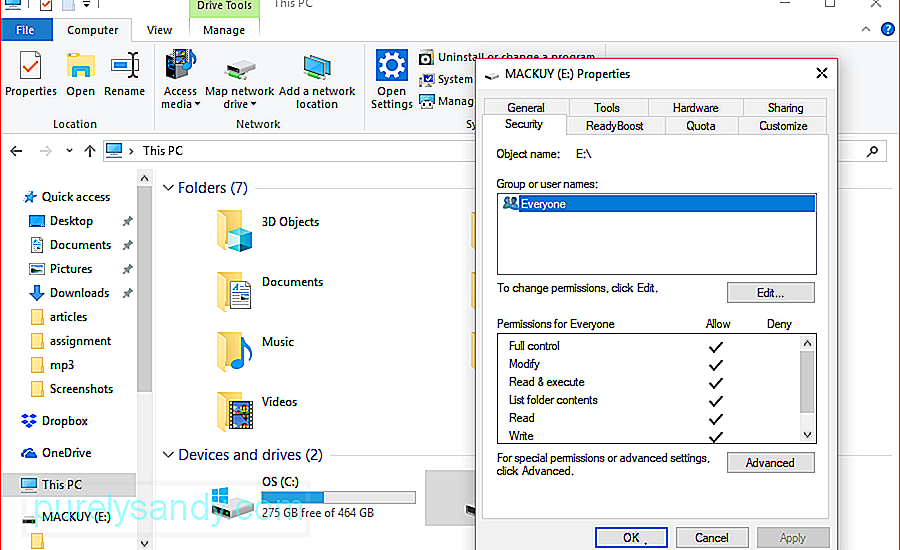
Jeśli wydaje się, że nie ma problemu z uprawnieniami dysku, możesz wypróbować poniższe metody, aby naprawić błąd 0x80070013.
Usuń atrybut tylko do odczytu dysku.Występuje kopia zapasowa 0x80070013 ponieważ twój system odczytuje dysk jako zabezpieczony przed zapisem. Aby wyłączyć funkcję tylko do odczytu dysku, wykonaj następujące czynności:
Musisz być zalogowany jako administrator, aby móc przejąć własność lub zmienić uprawnienia do folderów i dysków.
Aby to zrobić:
Jednym z możliwych powodów występowania błędów kopii zapasowej 0x80070013 jest istnienie uszkodzonych plików. Aby uniknąć zakłócania procesów przez uszkodzone pliki, ważne jest, aby pozbyć się wszystkich niepotrzebnych plików z komputera. Ręczne usuwanie ich jest wyczerpujące i czasochłonne, więc korzystanie z aplikacji takiej jak Outbyte PC Repair jest bardziej praktyczne. To narzędzie nie tylko czyści komputer, ale może również zoptymalizować pamięć RAM, aby poprawić szybkość i wydajność.
Sformatuj dysk.Jeśli nic innego nie działa, jedynym rozwiązaniem, które pozostało, jest sformatowanie dysku. Upewnij się, że masz kopię wszystkich plików na dysku zewnętrznym, aby uniknąć utraty danych.
Postępuj zgodnie z tymi instrukcjami, aby bezpiecznie sformatować dysk:
Tworzenie kopii zapasowej ma kluczowe znaczenie w każdym procesie odzyskiwania danych. Mamy nadzieję, że ten przewodnik pomoże Ci rozwiązać problem z błędem 0x80070013, abyś mógł pomyślnie utworzyć kopię zapasową.
Wideo YouTube.: Jak naprawić błąd kopii zapasowej 0x80070013
09, 2025

